因软件更新较快,部分文档内容与软件最新版本有所出入,请知悉。
💡 需专业版。
当您需要多次使用某个动作时,可以将动作悬浮在工作区附近,减少鼠标移动距离和触发成本。
下面的演示动画是CL在编写文档时快速调整常用格式的场景。

操作方法
悬浮
弹出面板后,可以使用如下的几个方法之一将动作悬浮在桌面上的任意位置:
- 使用鼠标右键拖动按钮到面板外面合适位置松开。
- 使用Alt+鼠标左键拖动按钮到面板外合适位置松开。
- 在动作按钮上点右键,在弹出菜单中选择“悬浮”。
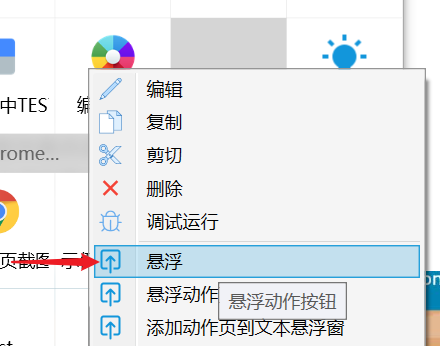
操作演示:
此处为语雀视频卡片,点击链接查看:悬浮按钮.mp4
关联到进程
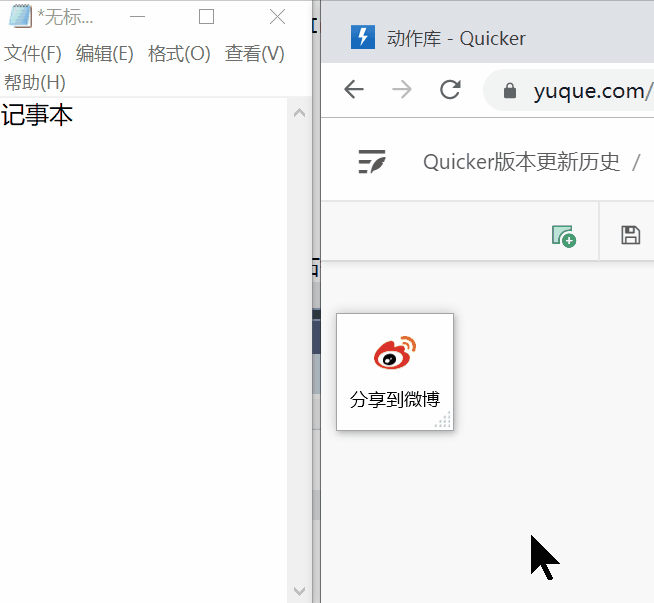
如果动作仅在某个软件下有效,在使用其他软件时希望它自动隐藏,可以将其绑定到该软件的进程上。
操作方法:在动作上右键,选择关联到当前进程即可。
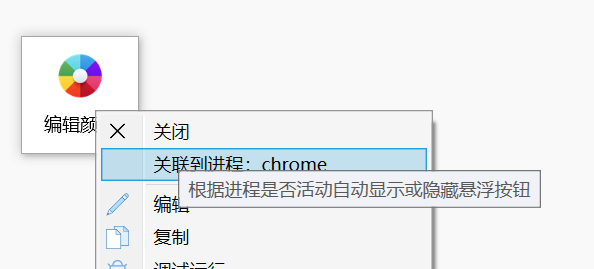
粘连
将一个悬浮按钮放置在另一个按钮的右侧或下侧附近,会自动粘连在那个动作上。可以进行连带移动位置。
新拖放出的悬浮按钮会参照已有的悬浮按钮自动调整尺寸。
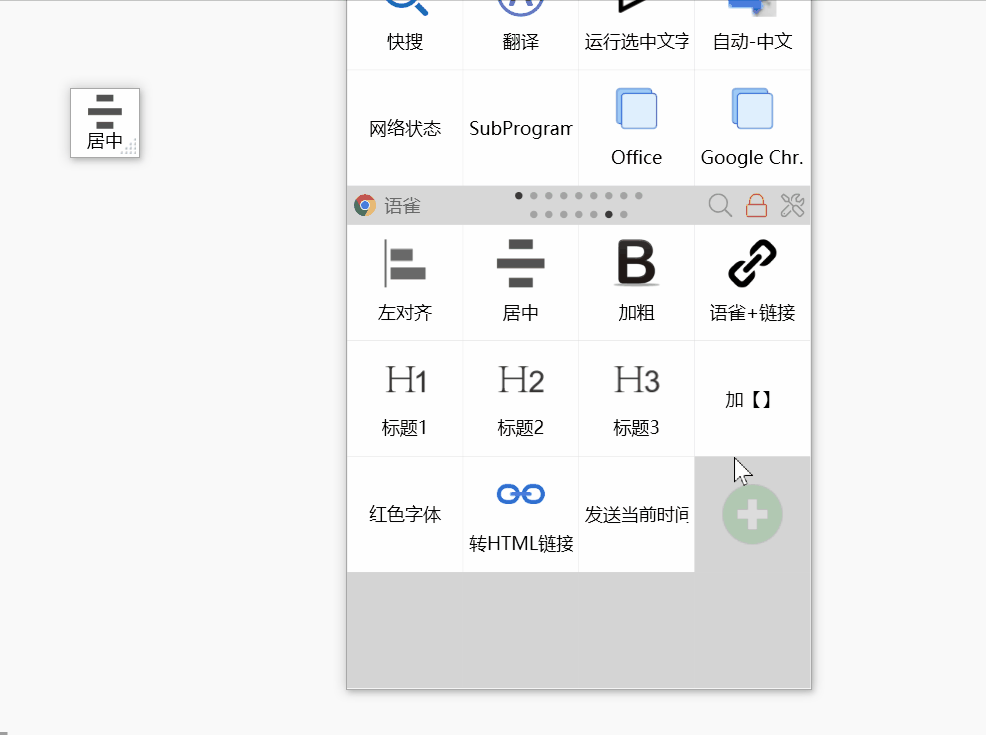
关闭按钮
方法1:点击鼠标中键。
方法2:右键点击,在弹出菜单中选择关闭按钮。
移动按钮
左键按住并拖动按钮。
编辑动作
Shift+点击,可以编辑此动作。
也可以点右键后,在菜单中选择“编辑”。
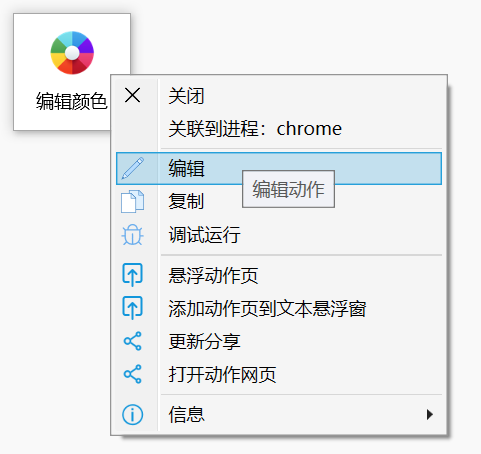
更新历史
- 1.0.8 增加编辑动作的功能。
反馈与讨论
功能建议
·
1
· 1921
runtu
2023-09-24 17:14
masterCAM2023
2025-11-20 20:29

 京公网安备 11010502053266号
京公网安备 11010502053266号